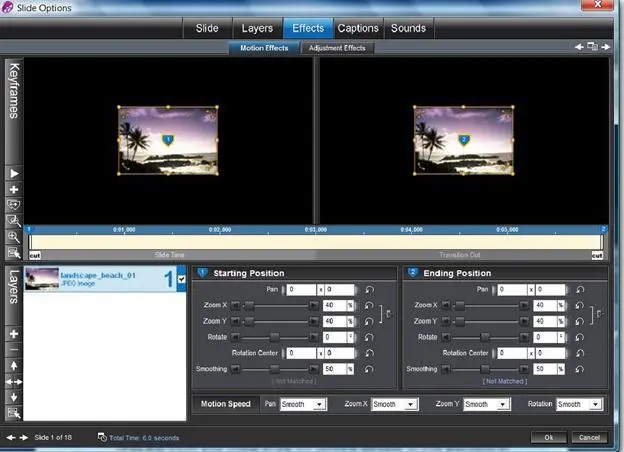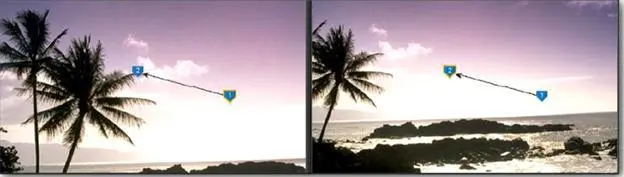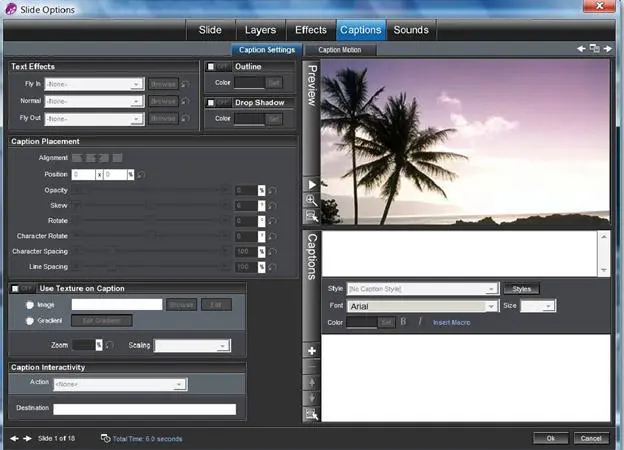Если в двух словах, ProShow создает движение, учитывая различия между двумя окнами просмотра. Левое окно — стартовая позиция, отображающая вид изображения в начале слайда. Правое окно — позиция окончания, или на что слайд похож в конце.
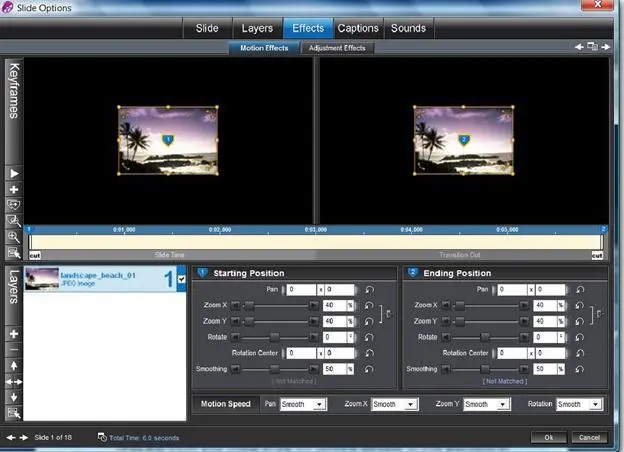
Вы создаете движение, делая различия между этими двумя окнами. Давайте посмотрим, как это всё работает практически, просто создав некое движение.
Перетащите изображение и измените масштаб в левом окне просмотра так, чтобы привлечь внимание к какой-либо особенной части изображения. Возможно, к чьему-то лицу, или памятному знаку или к чему-то подобному. Сделав это, перетащите изображение и измените масштаб в правом окне, чтобы обратить внимание на некоторую другую часть изображения. Когда всё это сделано, Вы должны видеть два различных положения одного и того же изображения в левом и правом окнах предварительного просмотра.
Примечание: Легче всего настроить движение, просто используя курсор мыши и колесо мыши, чтобы перетаскивать и изменять масштаб изображение в окнах просмотра. Если колеса у мыши нет, можно использовать ползунки для изменения масштаба. Хотя имеются два ползунка масштаба, они связаны вместе, так что при изменении одного другой также изменится, сохраняя пропорции изображения.
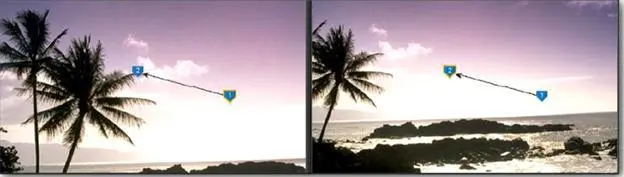
Пришло время посмотреть, как работает движение. Слева от левого окна предварительного просмотра находится инструментальная панель ключевых кадров. И на этой панели инструментов кнопка Play(Просмотр слайда). Щелкните по ней, и ProShow воспроизведет слайд в левом окне.
Движение тут же начнется и даст Вам общее представление о том, как оно будет протекать.
Вы можете видеть, что движение слайда начинается с положения, в котором Вы разместили его в левом окне. Отсюда он перемещается, пока не оказывается в положении, которое Вы установили для конца слайда в правом окне. Таким способом управляются все движения, делая процесс создания движений универсальным и простым.
Ввод текстовой информации
Основы движения освоены. Есть несколько вещей, которые следует включать в законченную презентацию. Текст — часть презентации, которая не обязательна, но может действенно помочь передать информацию как часть презентации.
Текст в ProShow называется Captions(Надписи). Работа с надписями позволяет создать название презентации, добавить интересную информацию или комментарии во время проигрывания презентации, а также создать список участников и использованных медиа в конце.
Надписи в Producer — это также область реализации художественных наклонностей, возможность подчеркнуть фон, создать эмоциональный настрой, использовать рельеф и прочее.
Чтобы понять, как работать с надписями, давайте сделаем слайд названия презентации.
Где находятся параметры надписей
Для создания надписей служит другая специализированная секция окна параметров слайда. Если окно параметров слайда открыто, закройте его, щелкнув по Ok. Откройте окно параметров первого слайда, сделав двойной щелчок по слайду 1.
Открыв окно параметров, щелкните в нем по таблице Captions(Надписи), а затем по подтаблице Caption Settings(Параметры). Это и будет то место, где создают и настраивают надписи слайдов.
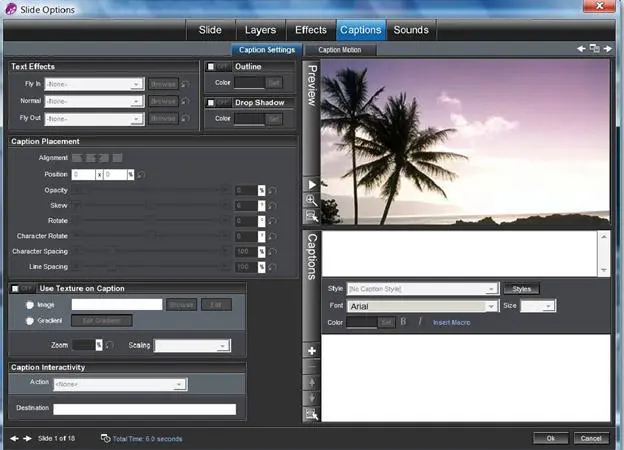
Создание названия презентации
У надписей есть много общего с редактированием текста в программах обработки текста. Есть пустое поле, в котором печатается текст. После этого выбирается шрифт, размер и положение надписи. Это полная аналогия с созданием названия на экране текстового редактора.
Просто придумайте содержательное название и напечатайте его. Щелкните в текстовом поле, расположенном под окном просмотра. Попробуйте что-нибудь простое, например, "My First ProShow". Как только Вы начнете печатать, ProShow создаст новую надпись, и все опции станут доступными.
Вы увидите, что надпись появилась в списке надписей под полем ввода текста. Этот список будет содержать любые другие надписи, созданные на слайде, в порядке их создания. Пока достаточно убедиться, что та надпись, которую Вы создали, находится здесь.
Читать дальше